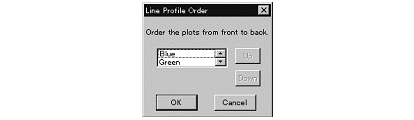|
Image-Pro |
サポート>Image-Pro plus 操作手順書>測定>ラインプロファイル> | |
Line Profile(ラインプロファイル)ウィンドウのColor(カラー)メニュー"Color"(カラー)メニューのオプションは、画像に適用するカラーモデルと色成分(カラーチャンネル)を指定する時に使用します。 "Color"メニューの各コマンドは、次のとおりです。 注記:アクティブな画像がフルカラー画像でない場合、"Color"コマンドはグレイ表示(使用不可)になります。パレット形式の画像から、それぞれの色成分のデータを抽出したい場合は、画像をあらかじめフルカラー形式に変換しておかなければなりません。 "Edit"(編集)メニューの"Convert To"(変換) コマンドの項を参照して下さい。 ●"RGB":カラーデータを「赤」(Red)、「緑」(Green)、「青」(Blue)の三色成分で表したい時に、このコマンドを選択します(選択すると?印が付きます)。 "RGB"を選択すると、測定したいチャンネル(Red、GreenまたはBlue)を "Color"メニューの中央の欄で選択できます。?印の付いた色成分が測定されます。色成分を切り換えるには、色成分名をクリックします。 ●"HSI":カラーデータを「色相」(Hue)、「彩度」(Saturation)および「輝度」(Intensity)によって表したい時は、このコマンドを選択します。 "HSI"を選択すると、測定したい色成分[色相(Hue)、彩度(Saturation)または輝度(Intensity)]を "Color"メニューの中央の欄で選択できます。?印の付いた色成分が測定されます。色成分を切り換えるには、色成分名をクリックします。 ●"HSV":カラーデータを「色相」(Hue)、「彩度」(Saturation)および「明度」(Value)で表したい時に、このコマンドを選択します。 "HSV"を選択すると、測定したい色成分[色相(Hue)、彩度(Saturation)または明度(Value)]を "Color"メニューの中央の欄で選択できます。選択された色成分が測定されます。色成分を切り換えるには、色成分名をクリックします。 ●"YIQ":画像データを「輝度」(Y-axis)、「同相色差」(In-phase)または「直交色差」(Quadrature)成分によって表したい時に、このコマンドを選択します。 "YIQ"を選択すると、測定したい色成分(輝度、色差Iまたは色差Q)を "Color"メニューの中央の欄で選択できます。?印の付いた色成分が測定されます。色成分を切り換えるには、色成分名をクリックします。 ●"Order"(順序):このコマンドは、グラフに表示される個々の色成分のプロットの表示順を変更したい時に使用します。3つの色成分を同時にグラフ化したとき、色成分の1つのプロットが他のプロットの下に隠れてしまった場合は、色成分選択ボタンで前面に出すプロットを切り替えられますが、このとき"Order"コマンドを使用すると、プロットが切り替わる順序を指定できます。 "Order"(順序)コマンドをクリックすると、"Line Profile Order" (ラインプロファイル表示の順序)ウィンドウが開きます。
このウィンドウでは、個々の色成分のプロットをグラフに配置する順序を変更できます。順序を変更するのは、例えば2つ以上の色成分を同時にグラフ化したときに、ある色成分のプロットが別のプロットの下に隠れてしまった場合などです。 ウィンドウ中央の欄に表示されている色成分は、データが現在配置されている順序で並んでいます。上の例えば、"Blue"(青)色成分が最も手前、"Green"(緑)色成分が"Blue"と"Red"の中間、"Red"(赤)色成分("Green"の下に隠れています) が最も背後に配置されているとします。 順序を変更するには、まず配置を変更したい色成分をクリックして反転表示させ、次に"Up"(前へ)ボタンまたは"Down"(後へ)ボタンをクリックして色成分の位置を入れ替えます。
"Green"を"Blue"の手前に出したい場合は、"Up"ボタンをクリックします"Green"を"Red"の後ろに隠したい場合は、"Down"ボタンをクリックします。 注記:上の例は、RGBカラーモデルの場合を示しています。HSIやYIQなど、その他のカラーモデルを選択した場合は、色成分の名前がそれに応じて変わります[例えばHSIなら"Hue"(色相)、"Saturation"(彩度)、"Intensity"(輝度)になります]。 |
Copyright © Maxnet Co., Ltd All rights reserved.